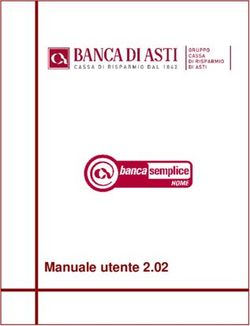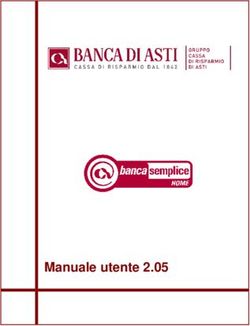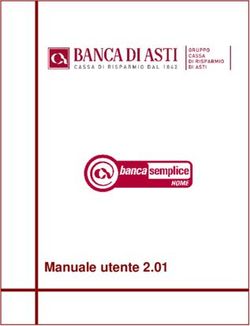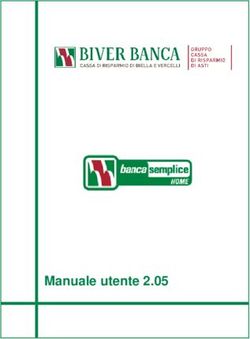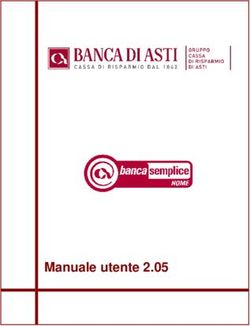SetService - Manuale Utente - Manuale configurazioni IT - GME
←
→
Trascrizione del contenuto della pagina
Se il tuo browser non visualizza correttamente la pagina, ti preghiamo di leggere il contenuto della pagina quaggiù
SetService - Manuale Utente
INDICE
1. INTRODUZIONE .......................................................................................................... 3
1.1 Scopo del documento ........................................................................................................................ 3
2. ACCESSO ALLA PIATTAFORMA .............................................................................. 4
3. CAMBIO PASSWORD ................................................................................................. 6
4. SCADENZARIO ........................................................................................................... 7
5. UTENTI......................................................................................................................... 8
6. GESTIONE OPERATORI ............................................................................................. 9
7. DOWNLOAD COMUNICAZIONI PRO-FORMA ......................................................... 10
8. DOWNLOAD FATTURE ATTIVE ............................................................................... 12
8.1 Il facsimile di tracciato xml costituente la fattura attiva del GME ............................................... 14
9. UPLOAD FATTURE PASSIVE .................................................................................. 18
9.1 Il fac-simile di tracciato xml costituente la comunicazione ai fini della fatturazione passiva per
il GME .......................................................................................................................................................... 21
10. DETTAGLIO LINEE FILE XML............................................................................... 25
11. SALDI A REGOLARE ............................................................................................ 30
12. FILE CARICATI ...................................................................................................... 31
13. DOWNLOAD FOGLIO DI STILE ............................................................................ 32
AGGIORNAMENTI
VERSIONE DATA MODIFICHE
1.0 28/04/2016 Creazione del Documento
1.1 15/11/2016 Primo Aggiornamento
1.2 01/01/2019 Secondo Aggiornamento – Fatturazione elettronica verso privati
Riferimento: Versione: 1.2 Data Creazione: 28/09/2015
pag. 2 di 33SetService - Manuale Utente
1. INTRODUZIONE
1.1 Scopo del documento
Il presente documento descrive le funzionalità rese disponibili agli utenti della piattaforma
SetService per la fatturazione delle partite dei Mercati e dei servizi gestiti dal GME.
Riferimento: Versione: 1.2 Data Creazione: 28/09/2015
pag. 3 di 33SetService - Manuale Utente
2. ACCESSO ALLA PIATTAFORMA
L’accesso alla piattaforma avviene autenticandosi tramite username e password ai seguenti link:
Produzione: https://setservice.ipex.it ;
Collaudo: https://provesettlement.ipex.it
Attraverso il link “Register” presente sulla pagina di login, l’utente può registrarsi e richiedere le
credenziali, username e password, necessarie per l’accesso alla piattaforma.
A tal fine, l’utente che intenda registrarsi dovrà compilare la seguente form:
Dove i campi “fax” ed “email secondaria” sono opzionali.
A seguito della richiesta di registrazione, il sistema provvederà all’invio di una mail all’indirizzo
indicato nella form per la notifica della presa in carico della richiesta. A seguito dell’elaborazione
della richiesta da parte del GME, in caso di esito positivo, l’utente riceverà una mail contenente le
credenziali per l’accesso al sistema mentre, in caso di esito negativo, l’utente riceverà una mail
con le motivazioni del rigetto.
Riferimento: Versione: 1.2 Data Creazione: 28/09/2015
pag. 4 di 33SetService - Manuale Utente
Al primo accesso, l’utente dovrà modificare e/o confermare la password e gli ulteriori dati proposti
dalla form:
.
Riferimento: Versione: 1.2 Data Creazione: 28/09/2015
pag. 5 di 33SetService - Manuale Utente
3. CAMBIO PASSWORD
L’utente può effettuare, in qualsiasi momento, il cambio password dalla voce di menù in alto a
destra.
Cliccando sulla voce di menù “Utente\Cambio Password”, si accede alla schermata di cambio
password, in cui è necessario inserire la vecchia password, la nuova password e la conferma della
nuova password.
Riferimento: Versione: 1.2 Data Creazione: 28/09/2015
pag. 6 di 33SetService - Manuale Utente
4. SCADENZARIO
Effettuato il login, si accede alla home page dove l’utente visualizza le scadenze del mese
corrente:
Riferimento: Versione: 1.2 Data Creazione: 28/09/2015
pag. 7 di 33SetService - Manuale Utente
5. UTENTI
Attraverso la pagina “AmministrazioneUtenti” è possibile visualizzare le informazioni relative a
tutti gli utenti associati al proprio operatore:
Selezionando l’utente e cliccando con il tasto destro del mouse è possibile visualizzare il dettaglio
dell’utente.
Visualizza dettaglio utente
Riferimento: Versione: 1.2 Data Creazione: 28/09/2015
pag. 8 di 33SetService - Manuale Utente
6. GESTIONE OPERATORI
Attraverso la pagina “AmministrazioneOperatori” è possibile visualizzare tutti gli operatori
associati all’utente loggato.
Selezionando l’operatore e cliccando con il tasto destro del mouse è possibile visualizzare il
dettaglio dell’operatore selezionato suddiviso in tre sezioni: Dettagli, Codici Operatore e Codice
Iva.
Riferimento: Versione: 1.2 Data Creazione: 28/09/2015
pag. 9 di 33SetService - Manuale Utente
7. DOWNLOAD COMUNICAZIONI PRO-FORMA
Attraverso la pagina “Liquidazione MensileGestione Comunicazioni”, selezionando il periodo di
competenza, l’utente può effettuare il download delle comunicazioni pro-forma con le seguenti
modalità:
Selezionando la liquidazione e cliccando il tasto è possibile accedere alla lista dei file
xml da poter scaricare:
Dove, successivamente, è possibile sia visualizzare che scaricare i file xml relativi alle
comunicazioni:
Riferimento: Versione: 1.2 Data Creazione: 28/09/2015
pag. 10 di 33SetService - Manuale Utente
Riferimento: Versione: 1.2 Data Creazione: 28/09/2015
pag. 11 di 33SetService - Manuale Utente
8. DOWNLOAD FATTURE ATTIVE DEL GME
Attraverso la pagina “Liquidazione MensileFatture”, selezionando il periodo di competenza,
l’utente può effettuare il download - esclusivamente qualora non ricorrano le condizioni previste
dalla normativa di volta in volta vigente in materia di fatturazione elettronica e delle relative
disposizioni attuative1 - delle fatture con le seguenti modalità:
Selezionando la liquidazione e cliccando il tasto è possibile accedere alla lista dei file
xml/PDF da poter visualizzare e/o scaricare:
1
Nei casi in cui ricorrano le condizioni normative per la fatturazione elettronica, le fatture attive del
GME verranno trasmesse attraverso il Sistema Di Interscambio (SDI).
Riferimento: Versione: 1.2 Data Creazione: 28/09/2015
pag. 12 di 33SetService - Manuale Utente
Dove è possibile procedere alle seguenti operazioni, esclusivamente qualora non ricorrano le
condizioni previste dalla normativa di volta in volta vigente in materia di fatturazione elettronica e
delle relative disposizioni attuative:
- consente la visualizzazione della struttura in formato XML;
- consente il download della fattura in formato XML;
- consente la visualizzazione della struttura in formato PDF;
- consente il download della fattura in formato PDF.
Inoltre, cliccando sul tasto è possibile procedere al download - esclusivamente
qualora non ricorrano le condizioni previste dalla normativa di volta in volta vigente in materia di
fatturazione elettronica e delle relative disposizioni attuative - in formato ZIP, di tutte le fatture PDF
disponibili:
Riferimento: Versione: 1.2 Data Creazione: 28/09/2015
pag. 13 di 33SetService - Manuale Utente
Le fatture attive del GME sono trasmesse, esclusivamente al ricorrere delle condizioni previste
dalla normativa di volta in volta vigente in materia di fatturazione elettronica e delle relative
disposizioni attuative, agli operatori per il tramite del Sistema di Interscambio (SDI).
8.1 Il facsimile di tracciato xml costituente la fattura attiva del GME
Il file nel formato XML è conforme alla rappresentazione tabellare del tracciato predisposta
dall’Agenzia delle Entrate e nella quale sono anche riportate le descrizioni dei campi presenti in
fattura.
IT
12345678911
0000000000
FPR122
0000000
2
Con riferimento alla Pubblica amministrazione tale campo si presenta:
FPA12
Riferimento: Versione: 1.2 Data Creazione: 28/09/2015
pag. 14 di 33SetService - Manuale Utente
IT
06208031002
06208031002
Gestore dei Mercati Energetici S.p.A.
RF01
Viale Maresciallo Pilsudski 122/124
00197
ROMA
RM
RM
953866
7500000.00
SU
LN
0680121
0680124589
contab@mercatoelettrico.org
IT
12345678911
Riferimento: Versione: 1.2 Data Creazione: 28/09/2015
pag. 15 di 33SetService - Manuale Utente
OP S.p.A.
VIA XXX 31
20121
Milano
MI
IT
TD01
EUR
2018‐04‐03
2000000140
SI
0.00
306.82
Period: 2018‐01‐29 ‐ 2018‐02‐04
document_type: EW
Operazioni svolte sul mercato elettrico nel periodo indicato
la scadenza e la regolazione della presente fattura sono definite dalla disposizione tecnica di
funzionamento n. 8 ME come ss.mm.ii. ai sensi articolo 4 del testo integrato della disciplina del
mercat
o elettrico.
Ove dovuta, imposta di bollo assolta in modo virtuale ai sensi del DM 17 giugno
2014
180401000182300
Riferimento: Versione: 1.2 Data Creazione: 28/09/2015
pag. 16 di 33SetService - Manuale Utente
1
MGP
995892707756704
Unita:UP_1 ,Data:30/01/2018 ,Ora:4
6.689
MWH
45.870000
306.82
0.00
N6
0.00
N6
0,00
0.00
I
TP01
MP05
306.82
Con riferimento alle specifiche dei campi e relativi al Dettaglio
Linee delle fatture, si rinvia a quanto esplicitato al successivo paragrafo 10 per ciascuno dei
sottoconti presenti sulla piattaforma SetService.
Riferimento: Versione: 1.2 Data Creazione: 28/09/2015
pag. 17 di 33SetService - Manuale Utente
9. UPLOAD FATTURE PASSIVE
Al ricorrere delle condizioni previste dalla normativa di volta in volta vigente in materia di
fatturazione elettronica e delle relative disposizioni attuative, gli operatori effettuano il download
delle proprie comunicazioni di fattura proforma dalla piattaforma informatica “SetService” e
trasmettono la fattura, integrata esclusivamente dei dettagli occorrenti, al GME per il tramite del
SDI.
Qualora non ricorrano le condizioni per l’applicazione della normativa di cui sopra, attraverso la
pagina “Liquidazione MensileUpload XML Fatture Passive”, selezionando il periodo di
competenza, l’utente può effettuare il caricamento delle fatture con le seguenti modalità:
1. Upload XML della Fattura
Dopo aver modificato i seguenti tag nella comunicazione pro-forma fornita dal GME:
***C***: inserire il Numero Fattura operatore;
9999-12-31: inserire la data emissione fattura nel formato aaa-mm-gg
è possibile procedere all’upoload della fattura nel formato XML come precedentemente modificato:
Quindi cliccare sul tasto per selezionare la fattura per Upload e quindi
Riferimento: Versione: 1.2 Data Creazione: 28/09/2015
pag. 18 di 33SetService - Manuale Utente
2. Sottometti da Portale :
Dopo aver selezionato la fattura passiva che si intende sottomettere:
Riferimento: Versione: 1.2 Data Creazione: 28/09/2015
pag. 19 di 33SetService - Manuale Utente
Esclusivamente qualora non ricorrano le condizioni previste dalla normativa di volta in volta vigente
in materia di fatturazione elettronica e delle relative disposizioni attuative, è possibile procedere al
caricamento dei valori della fattura tramite form:
Dove:
: inserire il Numero Fattura operatore;
: inserire la data emissione fattura nel formato aaa-mm-gg
Successivamente, dove aver verificato la correttezza dei dati inseriti, clicccare sul tasto
per inviare la fattura al GME Spa.
Riferimento: Versione: 1.2 Data Creazione: 28/09/2015
pag. 20 di 33SetService - Manuale Utente
9.1 Il fac-simile di tracciato xml costituente la comunicazione ai fini della
fatturazione passiva per il GME
Il file nel formato XML è conforme alla rappresentazione tabellare del tracciato predisposta
dall’Agenzia delle Entrate e nella quale sono anche riportate le descrizioni dei campi presenti in
fattura.
IT
XXXXXXXXXXX
0000000000
FPR12
0000000
IT
12345678911
12345678911
OP S.p.A.
RF01
VIA XXX 31
20121
Milano
MI
IT
RM
Riferimento: Versione: 1.2 Data Creazione: 28/09/2015
pag. 21 di 33SetService - Manuale Utente
953866
7500000.00
SU
LN
0680121
0680124589
contab@mercatoelettrico.org
IT
06208031002
Gestore dei Mercati Energetici S.p.A.
Viale Maresciallo Pilsudski 122/124
00197
ROMA
RM
IT
TD01
EUR
9999‐12‐31
***C***
Riferimento: Versione: 1.2 Data Creazione: 28/09/2015
pag. 22 di 33SetService - Manuale Utente
SI
0.00
306.82
Period: 2018‐01‐29 ‐ 2018‐02‐04
document_type: EW
Operazioni svolte sul mercato elettrico nel periodo indicato
la scadenza e la regolazione della presente fattura sono definite dalla disposizione tecnica di
funzionamento n. 8 ME come ss.mm.ii. ai sensi articolo 4 del testo integrato della disciplina del
mercat
o elettrico.
Ove dovuta, imposta di bollo assolta in modo virtuale ai sensi del DM 17 giugno
2014
180401000182300
1
MGP
995892707756704
Unita: UP_1 ,Data:30/01/2018 ,Ora:4
6.689
MWH
45.870000
306.82
0.00
N6
0.00
N6
0,00
0.00
I
Riferimento: Versione: 1.2 Data Creazione: 28/09/2015
pag. 23 di 33SetService - Manuale Utente
TP01
MP05
306.82
Il campo 180401000182300, contiene un codice generato dal
GME, corrispondente al precedente file XML con il nome ABPId, univoco per ciascuna
comunicazione proforma di fattura, tale campo non va modificato né cancellato in quanto
utilizzato dal GME per la riconciliazione dei documenti.
Relativamente al campo XXXXXXXXXXX all’interno del tag ,
esclusivamente nei casi nei quali è prevista la trasmissione della fattura al SDI, tale campo
andrà compilato a cura del soggetto trasmittente con il proprio identificativo univoco.
Con riferimento, invece, ai campi e relativi al Dettaglio Linee delle
fatture, si rinvia a quanto esplicitato al successivo paragrafo 10 per ciascuno dei sottoconti
presenti sulla piattaforma SetService.
Riferimento: Versione: 1.2 Data Creazione: 28/09/2015
pag. 24 di 33SetService - Manuale Utente
10. DETTAGLIO LINEE FILE XML
Nel seguito vengono esplicitati i dettagli delle righe per ciascuna tipologia di fattura afferente i
successivi sottoconti:
Sottoconto Nume CodiceValore Descrizione
ro
Linea
Conto Attivo ME per W+1 # MGP (ID Transazione) Unità , Data e Ora
or flusso
MI1
or
MI2
or
MI3
or
MI4
or
MI5
or
MI6
Conto Passivo ME per W+1 # MGP (ID Transazione) Unità , Data e Ora
or flusso
MI1
or
MI2
or
MI3
or
MI4
or
MI5
or
MI6
Conto Sbil Attivo ME per # MGP (Sottoconto PCE) SBILANCIAMENTO PCE,
W+1 Data e Ora flusso
Conto Sbil Passivo ME per # MGP (Sottoconto PCE) SBILANCIAMENTO PCE,
W+1 Data e Ora flusso
Riferimento: Versione: 1.2 Data Creazione: 28/09/2015
pag. 25 di 33SetService - Manuale Utente
Conto Attivo CCT per W+1 # CCT (Codice offerta) Unità, Data e Ora flusso
Conto Passivo CCT W+1 # CCT (Codice offerta) Unità, Data e Ora flusso
Conto Attivo per GAS W+1 # (ID Transazione) Data, Prodotto: in caso
MGPG or Viene indicato il
MIG "Giorno di flusso dei
or volumi individuati al
MGS comma 2.5 del TIB"
or pari alla data flusso
MTG
Conto Passivo per GAS W+1 # (ID Transazione) Data, Prodotto: in caso
MGPG or Viene indicato il
MIG "Giorno di flusso dei
or volumi individuati al
MGS comma 2.5 del TIB"
or pari alla data flusso
MTG
Conto Sbil Attivo MGAS per # SBI (Codice offerta) Data flusso
GME
Conto Sbil Passivo MGAS # SBI (Codice offerta) Data flusso
per GME
Conto Attivo GO per GME # COF (ID Transazione) Profilo, Prodotto e Data
abbinamento
Conto Passivo GO per GME # COF (ID Transazione) Profilo, Prodotto e Data
abbinamento
Conto Attivo MTEE # MARKET>TEE (ID Transazione) Data abbinamento e Id
Offerta
Conto Passivo MTEE # TEE (ID Transazione) Data abbinamento e Id
Offerta
Riferimento: Versione: 1.2 Data Creazione: 28/09/2015
pag. 26 di 33SetService - Manuale Utente
Conto Corrispettivi CDE # CDE (ID Transazione) Unità e Data flusso
Conto Corrispettivi GAS per # (ID Transazione) Data flusso
GME MGPG or
MIG
or
MGS
Conto Corrispettivi GAS per # MARKET>CGS (ID Transazione) Data flusso
GME (Contributo)
Conto Corrispettivi GO # COF (ID Transazione) Prodotto, Profilo e Data
Conto Corrispettivi # MSD/MBSetService - Manuale Utente
Conto Corrispettivo Fisso # FME CORRISPETTIVO FISSO Data inizio validità e
ME ANNUO data fine validità
Conto Energia CDE Attiva # MARKET (ID Transazione) Unità e Data flusso
per GME (Mercato/Piattaforma di
riferimento)
Conto Energia CDE Passiva # MARKET (ID Transazione) Unità e Data flusso
per GME (Mercato/Piattaforma di
riferimento)
Conto Corrispettivo Market # MMF NONE Data sessione
Maker FISSO
Conto Corrispettivo Market # MMV (ID Transazione) Data sessione
Maker VARIABILE
Conto Energia MTE Attiva # MTE (ID Transazione) Contratto, Data
per GME Abbinamento e ID
offerta
Conto Energia MTE Passiva # MTE (ID Transazione) Contratto, Data
per GME Abbinamento e ID
offerta
Conto Passivo interessi # IGO N.A. INTERESSI MGO
MGO
Conto Attivo MPEG # MPEG
Conto Corrispettivi MPEG # MARKET CORRISPETTIVI MPEG
(Mercato/Piattaforma di Q1
riferimento)
Conto Passivo MPEG # MPEG
Riferimento: Versione: 1.2 Data Creazione: 28/09/2015
pag. 28 di 33SetService - Manuale Utente
Riferimento: Versione: 1.2 Data Creazione: 28/09/2015
pag. 29 di 33SetService - Manuale Utente
11. SALDI A REGOLARE
Attraverso la pagina “Liquidazione MensileSaldo a Regolare” è possibile visualizzare il proprio
report denominato “saldo a regolare” ed effettuare il relativo download del file:
Un volta individuato il report desiderato, attraverso il tasto , è possibile provvedere al
download del report
che riporta la propria posizione netta, debitoria o creditrice, e l’elenco delle fatture attive e passive
che ne hanno determinato il saldo finale.
Riferimento: Versione: 1.2 Data Creazione: 28/09/2015
pag. 30 di 33SetService - Manuale Utente
12. FILE CARICATI
Attraverso la pagina “Stato Esecuzione Off-LineFile Caricati” l’utente può visualizzare la
messaggistica relativa all’upload di fatture passive.
Riferimento: Versione: 1.2 Data Creazione: 28/09/2015
pag. 31 di 33SetService - Manuale Utente
13. DOWNLOAD FOGLIO DI STILE
Esclusivamente qualora non ricorrano le condizioni previste dalla normativa di volta in volta vigente
in materia di fatturazione elettronica e delle relative disposizioni attuative, attraverso la pagina
“InformazioniFogli di stile”, l’utente può scaricare i fogli di stile necessari per la corretta
visualizzazione dei file in formato XML
Cliccando sul versione desiderata (Italiano o English) appare la seguente maschera
Riferimento: Versione: 1.2 Data Creazione: 28/09/2015
pag. 32 di 33SetService - Manuale Utente
Quindi salvare il file nella cartella dove sono presenti i file XML precedentemente scaricati
Riferimento: Versione: 1.2 Data Creazione: 28/09/2015
pag. 33 di 33Puoi anche leggere